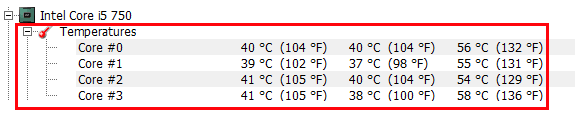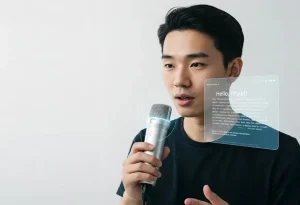מה זאת התוכנה HWMONITOR ואיך היא בודקת טמפרטורות במחשב
התוכנה HWMONITOR היא תוכנה חינמית שבודקת טמפרטורות בחומרה הקיימת במחשב הנייח או הנייד, התוכנה יודעת לגשת לחיישנים שנמצאים על החלקים השונים במחשב ולקרוא מהם את הטמפרטורה, מתח ומהירות מאווררים.
התוכנה יודעת לקרוא טמפרטורות מרוב סוגי החיישנים שקיימים בשוק המחשבים כמו ITE, IT87. כמו כן התוכנה עובדת עם רוב סוגי המעבדים (CPU's), כוננים קשיחים (הארדיסקים) וכרטיסי מסך.
מדריך לתוכנה HWMONITOR
1. הקליקו כאן והורידו את התוכנה HWMONITOR מהאתר הרשמי של החברה (הקישור כאן ייתן תמיד את התוכנה הכי עדכנית).
2. לאחר שהורדתם והתקנתם את התוכנה, הפעילו אותה.
3. בחלק הראשוני תוכלו לראות האם המתחים החשמליים במחשב תקינים (כמתואר בתמונה מספר 1).
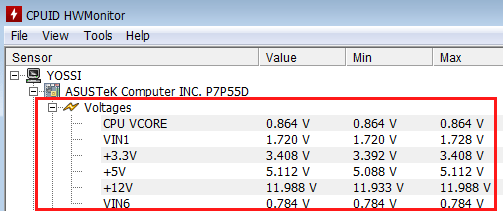
תמונה מספר 1: בדיקת תקינות למתחים החשמליים במחשב
4. בחלק הבא תוכלו לראות את מהירות המאוורר של מעבד המחשב (כמתואר בתמונה מספר 2).
תמונה מספר 2: מהירות המאוורר של מעבד המחשב
5. כאן תראו את הטמפרטורות של מעבד המחשב ובנוסף גם את סוג המעבד. לדוגמא: אם יש לכם מעבד בעל ארבעה ליבות, התוכנה תציג מה הטמפרטורה בכל אחת מהן (כמתואר בתמונה מספר 3).
הערה: טמפרטורה תקינה של מעבד שנמצא במצב עבודה רגיל (לא במשחקים) אמורה להיות עד 50 מעלות.
תמונה מספר 3: הטמפרטורות של מעבד המחשב
6. את טמפרטורת הכונן הקשיח, תוכלו לראות ליד הדגם שלו. לדוגמא: Westren Digital, Kingston, Hitachi ועוד.. בנוסף התוכנה גם יודעת להציג טמפרטורה בכונני SSD.
הערה: טמפרטורה תקינה של כונן קשיח במצב עבודה רגיל (לא במשחקים) אמורה להיות עד 50 מעלות.
תמונה מספר 4: טמפרטורת הכונן הקשיח
7. בנוסף התוכנה גם מציגה את הטמפרטורה בכרטיס המסך (כמתואר בתמונה מספר 5).
הערה: טמפרטורה תקינה של כרטיס מסך במצב עבודה רגיל (לא במשחקים) אמורה להיות עד 55 מעלות.
תמונה מספר 5: הטמפרטורה בכרטיס המסך
שימו לב שבצד ימין מוצג הנתון המקסימלי של המתח או הטמפרטורה, באמצע מוצג הנתון המינימלי של המתח או הטמפרטורה ובצד שמאל מוצג הערך הנתון לאותו רגע של המתח או הטמפרטורה.
מה עושים אם הטמפרטורות במחשב לא תקינות
ברגע שאתם רואים שהטמפרטורות במחשב שלכם גבוהות מהמומלץ במדריך זה, אנו ממליצים לבצע כמה דברים:
1. נקו אבק מהמחשב, תוכלו להשתמש במדריך הזה.
2. במידה וטמפרטורת המעבד אינה תקינה, מומלץ למרוח משחה טרמית חדשה על המעבד, אם הוא לא חדש. מומלץ גם לבדוק האם המאוורר של המעבד עובד באופן תקין.
3. בידקו את תקינות המאווררים במחשב. מאוורר המעבד, המאוורר המותקן על כרטיס המסך (במידה ויש) והמאווררים שמותקנים במארז המחשב.
מקווים שנהנתם מהמדריך לבדיקת טמפרטורות במחשב הנייח או הנייד וכעת תוכלו להעריך בעצמכם אם התקלה במחשב נגרמת בגלל טמפרטורות לא תקינות.
לשאלות והתייעצות שלחו מייל ל- [email protected]
חפשו אותי ב- Google